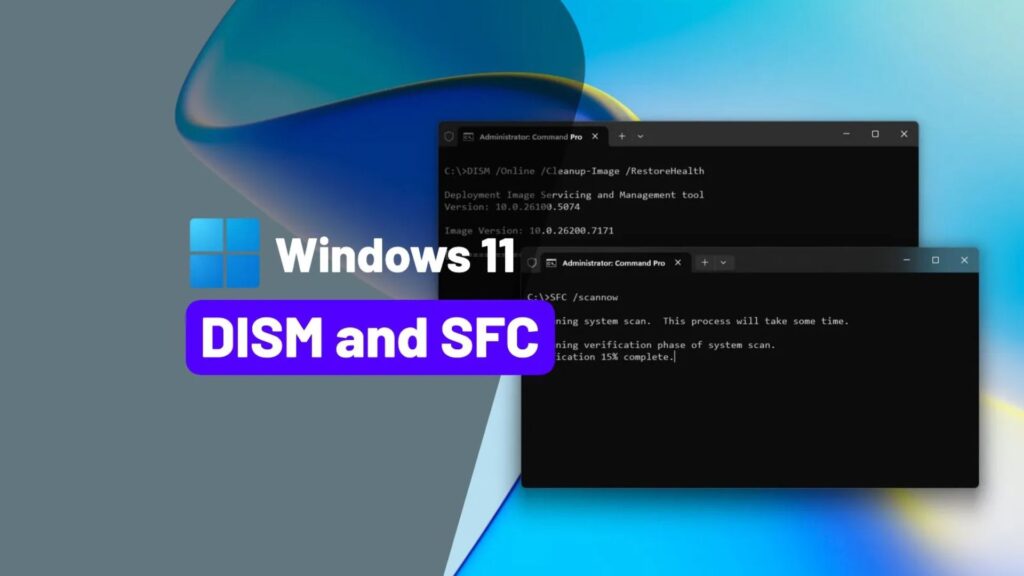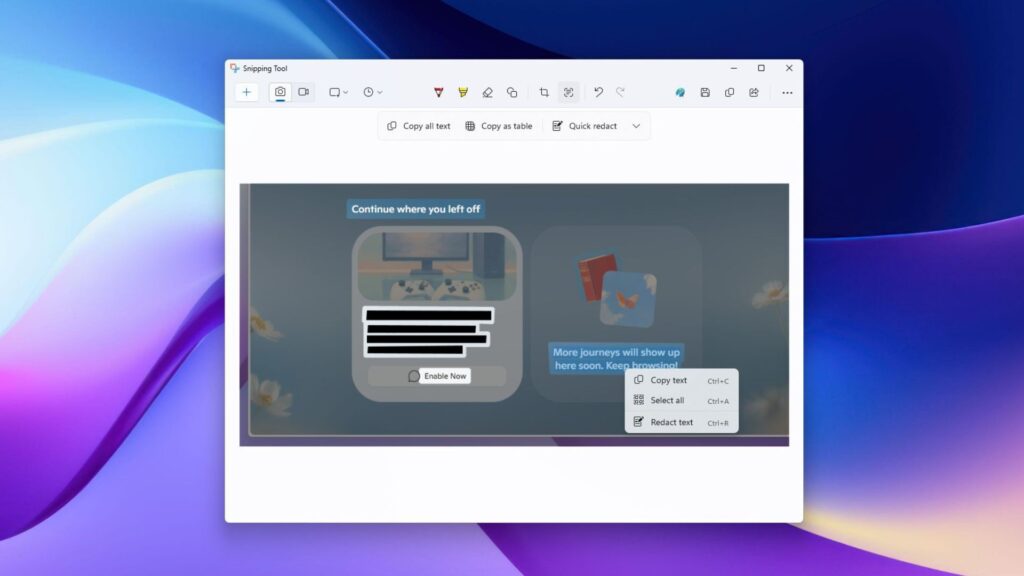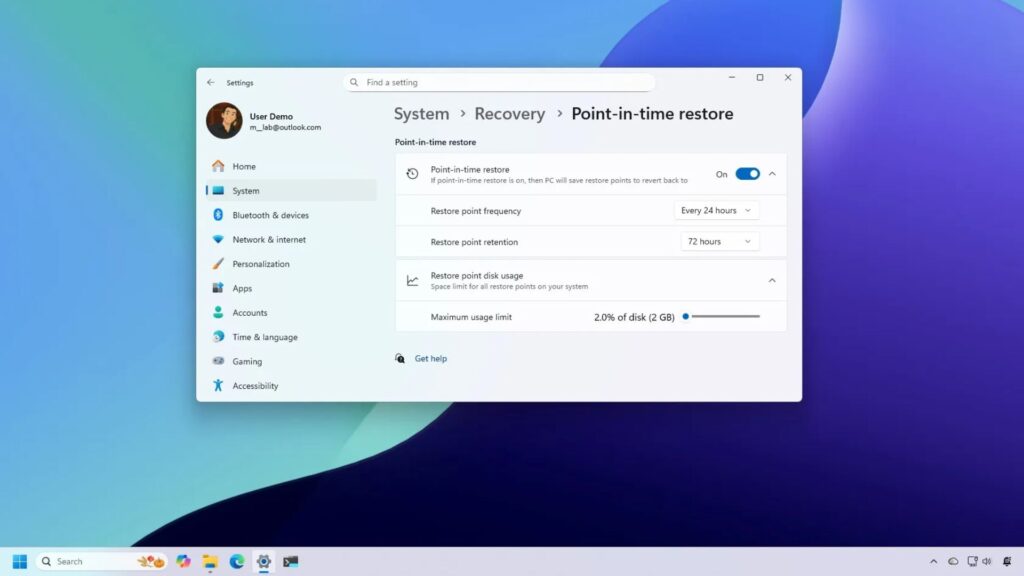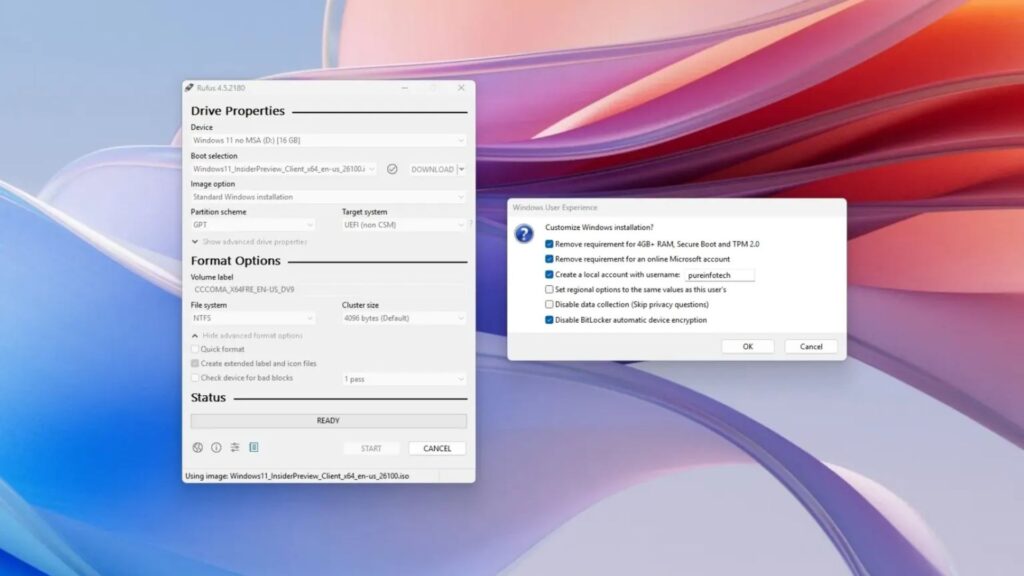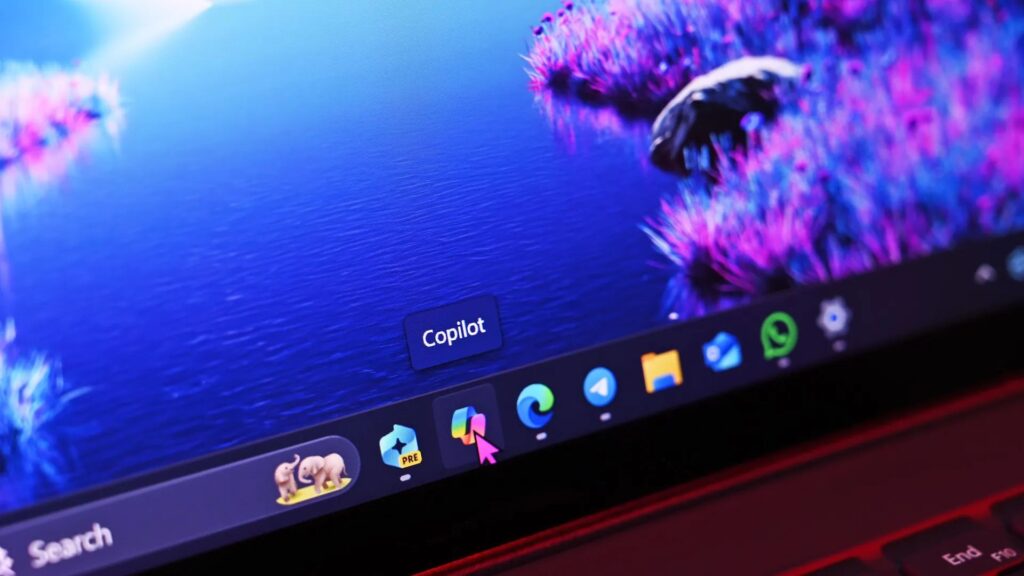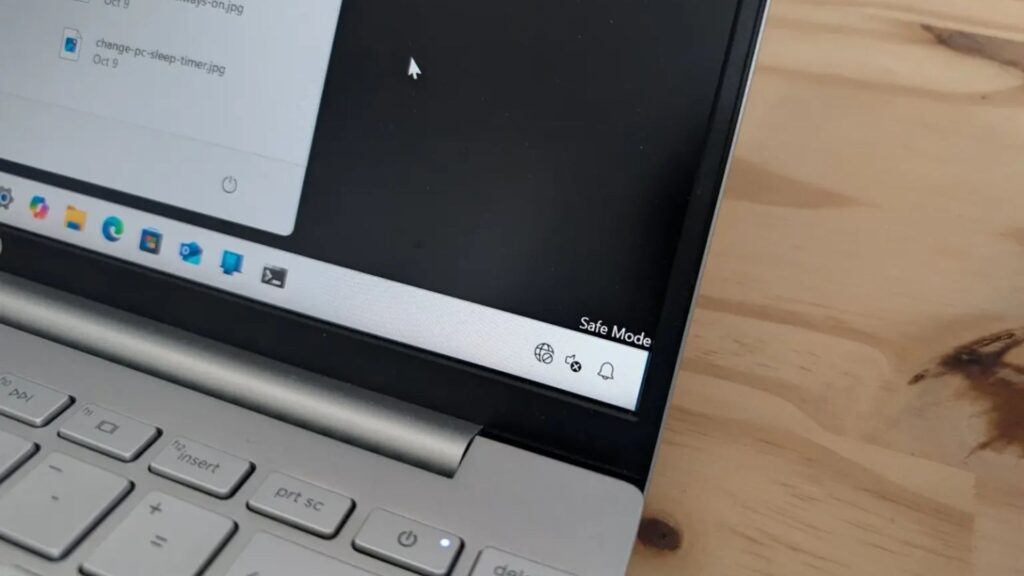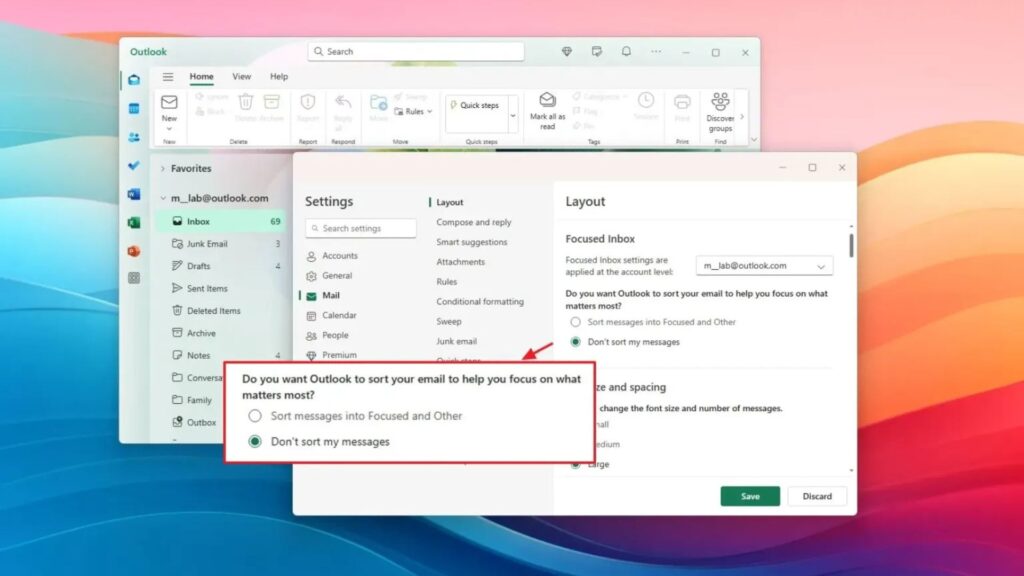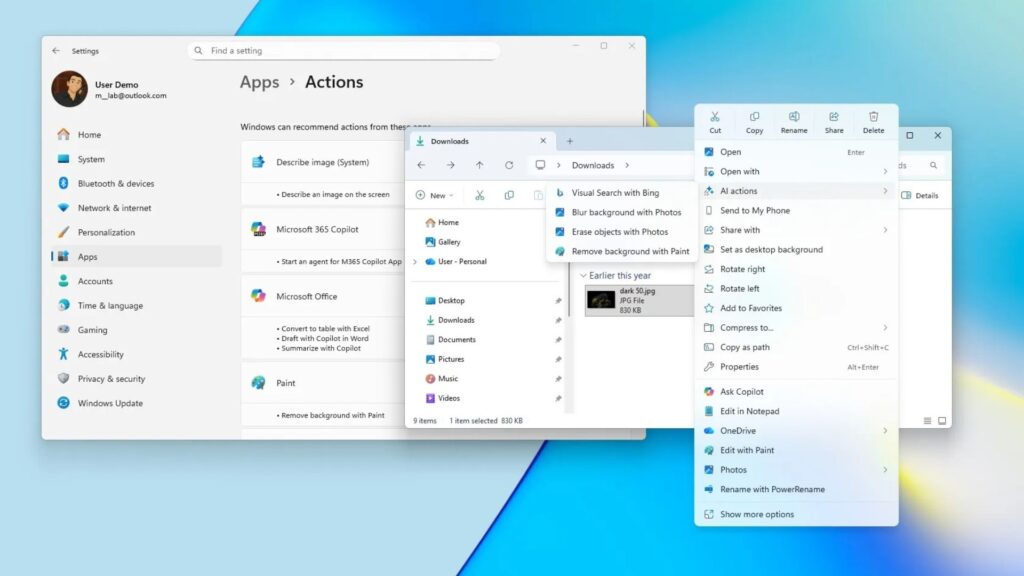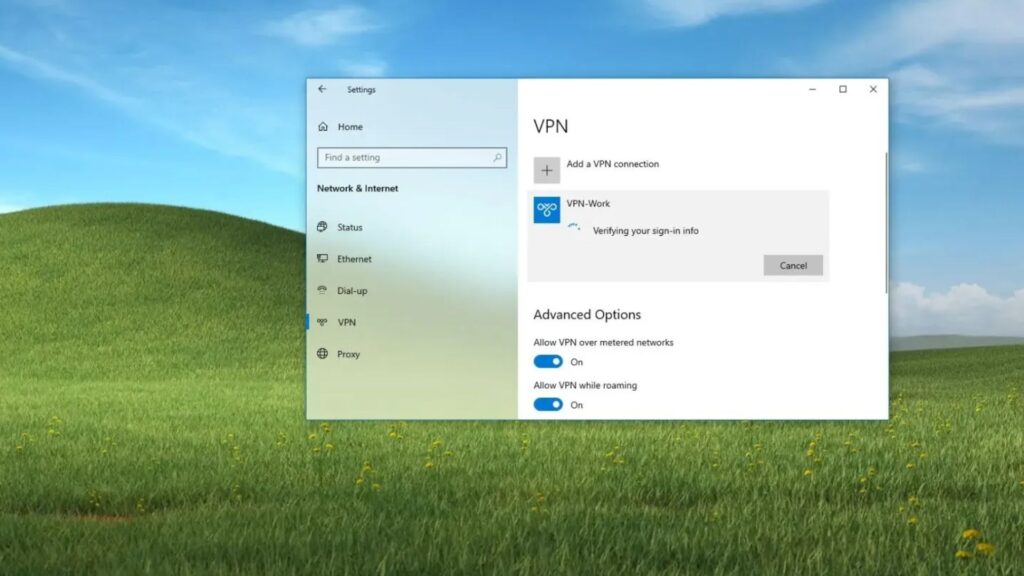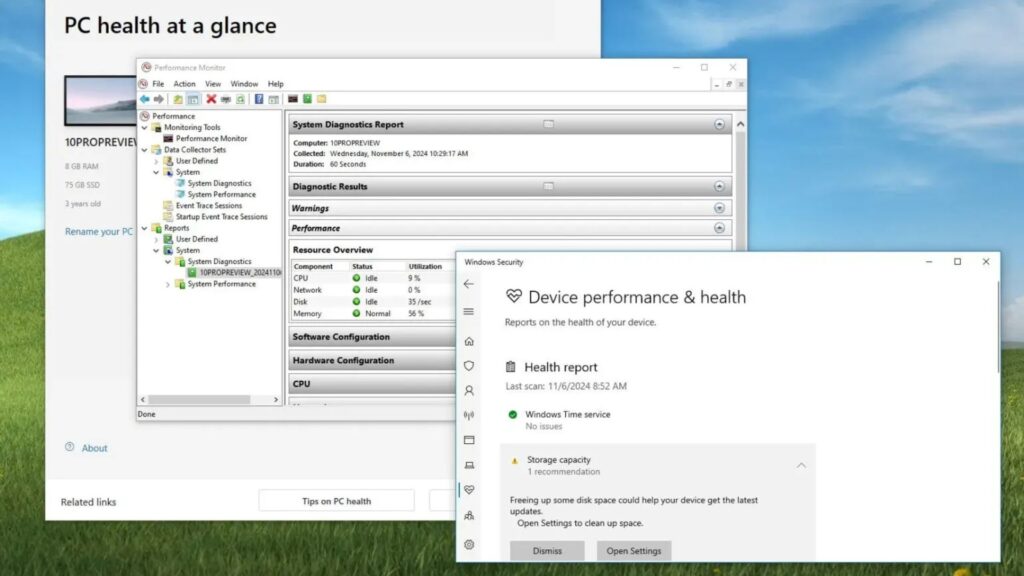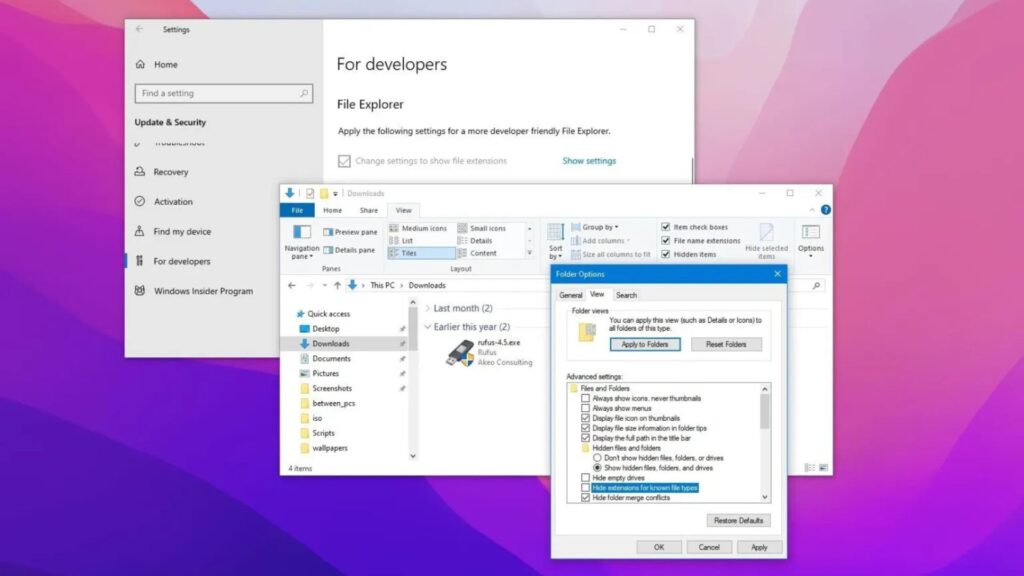Hướng dẫn chi tiết cách cấu hình Windows Sandbox trên Windows 11 và Windows 10
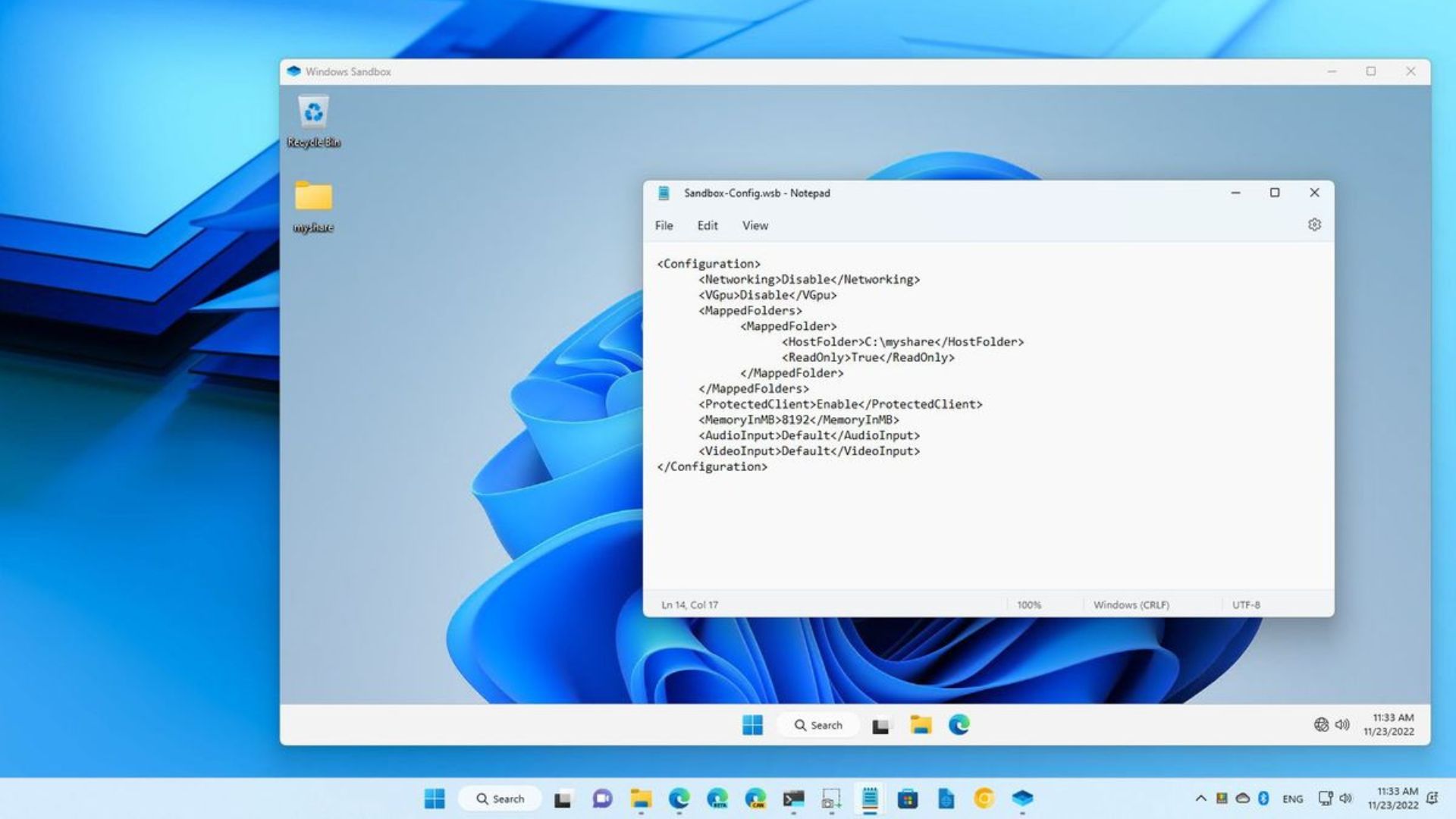
Trên Windows 11, bạn có thể sử dụng tính năng “Windows Sandbox” để tạo một máy ảo nhẹ, cô lập nhằm kiểm tra các ứng dụng có khả năng gây hại mà không ảnh hưởng đến hệ thống chính.
Tính năng này về cơ bản là một máy ảo truyền thống, nhưng được tối ưu hóa để khởi động nhanh, bảo mật và hiệu quả, đồng thời không chiếm nhiều dung lượng.
Mặc dù Windows 11 Sandbox cung cấp một lớp cô lập mặc định, nhưng mã độc vẫn có thể xâm nhập vào hệ thống chính thông qua một số tính năng như mạng ảo, đồ họa ảo và chia sẻ file. Tuy nhiên, Windows Sandbox cung cấp nhiều tùy chọn cấu hình thông qua một file .wsb. Bạn có thể sử dụng file này để tăng cường bảo mật, chạy lệnh hoặc script, và chuyển hướng các thiết bị ngoại vi như micro hay camera để kiểm tra các tính năng cụ thể của ứng dụng.
Bài viết này sẽ hướng dẫn bạn các bước để cấu hình tính năng Windows Sandbox trên Windows 11 và Windows 10.
Xem thêm: Hướng dẫn cách chạy ứng dụng tự động khi khởi động trong Windows 11 và Windows 10
1. Cách tạo tệp cấu hình cho Windows Sandbox trên Windows 11
Để tạo một tệp cấu hình cho Sandbox trên Windows 11, hãy làm theo các bước sau:
- Mở Notepad.
- Nhấp vào menu File.
- Chọn tùy chọn Save as.
- Nhập tên tệp tùy ý và sử dụng đuôi .wsb.
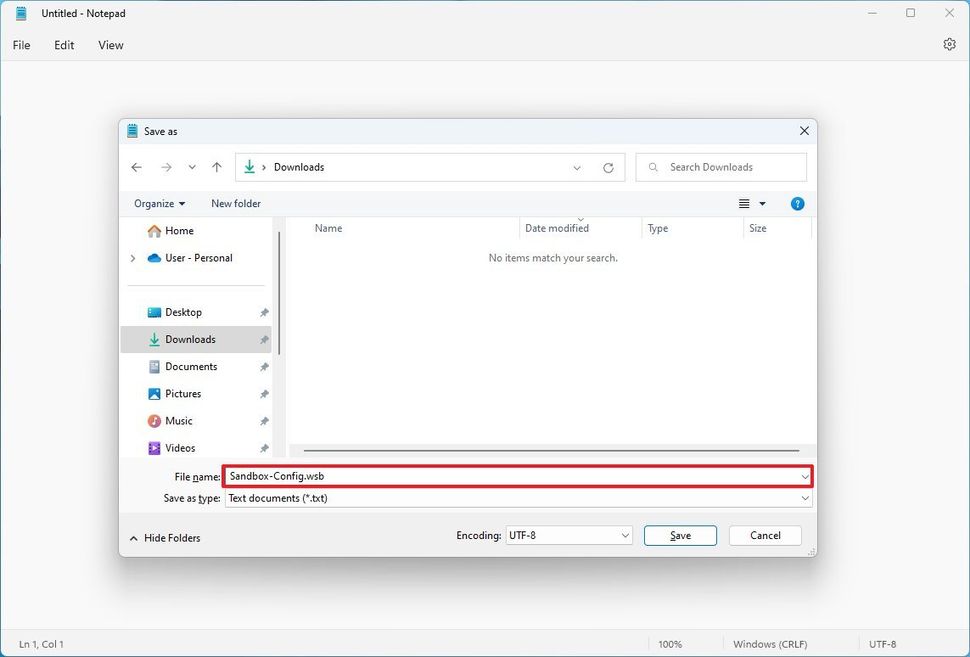
- Trong mục “Save as type”, chọn tùy chọn All Files.
- Nhấp vào nút Save.
Sau khi hoàn tất các bước này, bạn có thể tiếp tục sử dụng Notepad hoặc một trình soạn thảo văn bản khác, như Visual Studio Code, để chỉnh sửa tệp và xây dựng các cấu hình tùy chỉnh cho Windows Sandbox.
2. Cách chạy lệnh khởi động trên Windows Sandbox
Để chạy các script hoặc lệnh trong quá trình đăng nhập vào Sandbox, hãy làm theo các bước sau:
- Mở File Explorer.
- Điều hướng đến tệp cấu hình đã tạo.
- Nhấp chuột phải vào tệp cấu hình .wsb, chọn Open with, và nhấp vào Choose another app.
- Chọn Notepad.
- Nhấp vào nút OK.
Nhập đoạn code sau để chạy một lệnh khi khởi động trên Windows Sandbox:
<Configuration>
<SbxEnabled>true</SbxEnabled>
<CmdLine>
<Command>cmd.exe</Command>
</CmdLine>
</Configuration>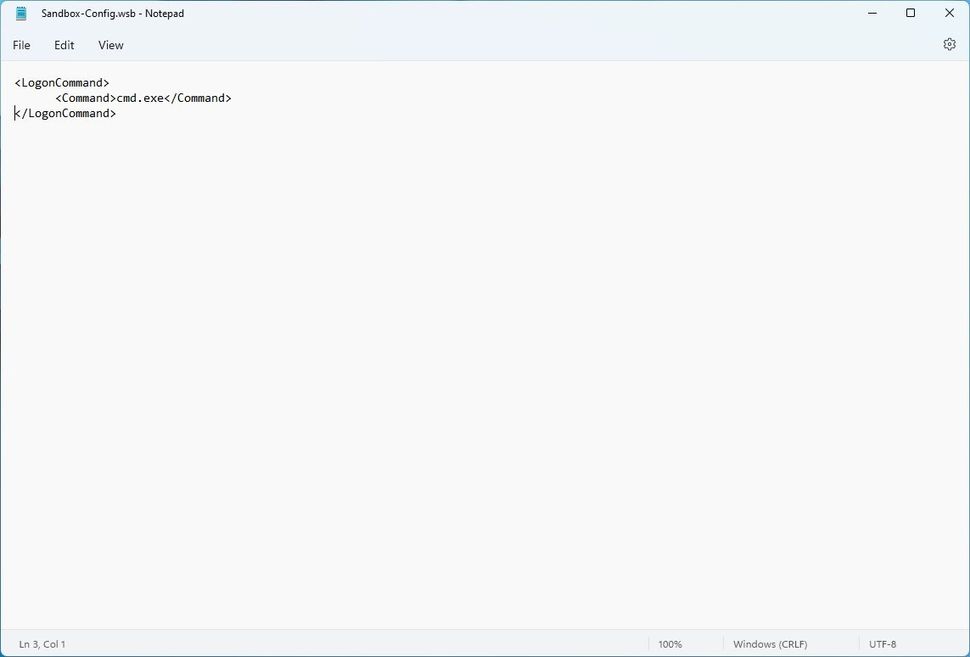
Trong khối Command, thay thế cmd.exe bằng lệnh bạn muốn chạy. Nếu bạn cần chạy một lệnh phức tạp, chúng tôi khuyên bạn nên tạo một script và chạy nó bằng một lệnh duy nhất trong Sandbox.
- Nhấp vào menu File.
- Nhấp vào tùy chọn Save.
Sau khi hoàn tất các bước này, hệ thống sẽ chạy các lệnh hoặc script mà bạn đã chỉ định trong quá trình đăng nhập.
3. Cách ánh xạ thư mục máy chủ (host) trên Windows Sandbox
Để chia sẻ một thư mục cục bộ từ Windows 11 với desktop của Sandbox, hãy làm theo các bước sau:
- Mở File Explorer.
- Điều hướng đến tệp cấu hình.
- Nhấp chuột phải vào tệp cấu hình .wsb đã tạo, chọn Open with, và nhấp vào Choose another app.
- Chọn Notepad.
- Nhấp vào nút OK.
Nhập đoạn code sau để ánh xạ một thư mục trên Windows Sandbox:
<Configuration>
<SbxEnabled>true</SbxEnabled>
<MappedFolders>
<MappedFolder>
<HostFolder>C:\myshare</HostFolder>
<ReadOnly>true</ReadOnly>
</MappedFolder>
</MappedFolders>
</Configuration>
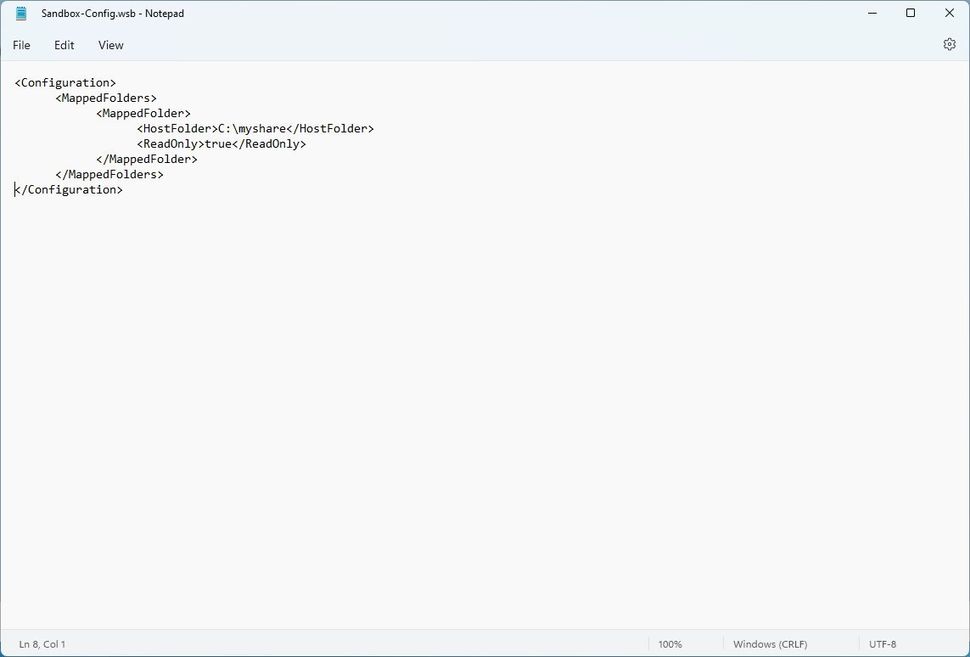
Trong script, hãy thay thế đường dẫn trong khối HostFolder bằng đường dẫn của thư mục trên máy chủ mà bạn muốn hiển thị bên trong Windows Sandbox.
Trong khối ReadOnly, sử dụng giá trị “true” (được khuyến nghị) để chỉ cho phép truy cập thư mục ở chế độ chỉ đọc hoặc sử dụng giá trị “false” để cho phép cả quyền đọc và ghi.
- Nhấp vào menu File.
- Nhấp vào tùy chọn Save.
Sau khi hoàn tất các bước này, khi bạn khởi động Windows Sandbox từ tệp cấu hình, máy ảo sẽ ánh xạ thư mục và hiển thị nó trên desktop.
Mặc dù các hướng dẫn trên chỉ ra cách ánh xạ một thư mục, bạn có thể tạo nhiều khối “MappedFolder” bên trong khối “MappedFolders” để ánh xạ nhiều thư mục cùng lúc.
4. Cách quản lý card mạng ảo trên Windows Sandbox
Để quản lý card mạng ảo thông qua tệp cấu hình trên Windows Sandbox, hãy làm theo các bước sau:
- Mở File Explorer.
- Điều hướng đến tệp cấu hình.
- Nhấp chuột phải vào tệp cấu hình .wsb đã tạo, chọn Open with, và nhấp vào Choose another app.
- Chọn Notepad.
- Nhấp vào nút OK.
Nhập đoạn code sau để tắt card mạng ảo trên Windows Sandbox:
<Configuration>
<SbxEnabled>true</SbxEnabled>
<Networking>Disable</Networking>
</Configuration>
Nhập đoạn code sau để bật mạng trên Windows Sandbox:
<Configuration>
<SbxEnabled>true</SbxEnabled>
<Networking>Default</Networking>
</Configuration>
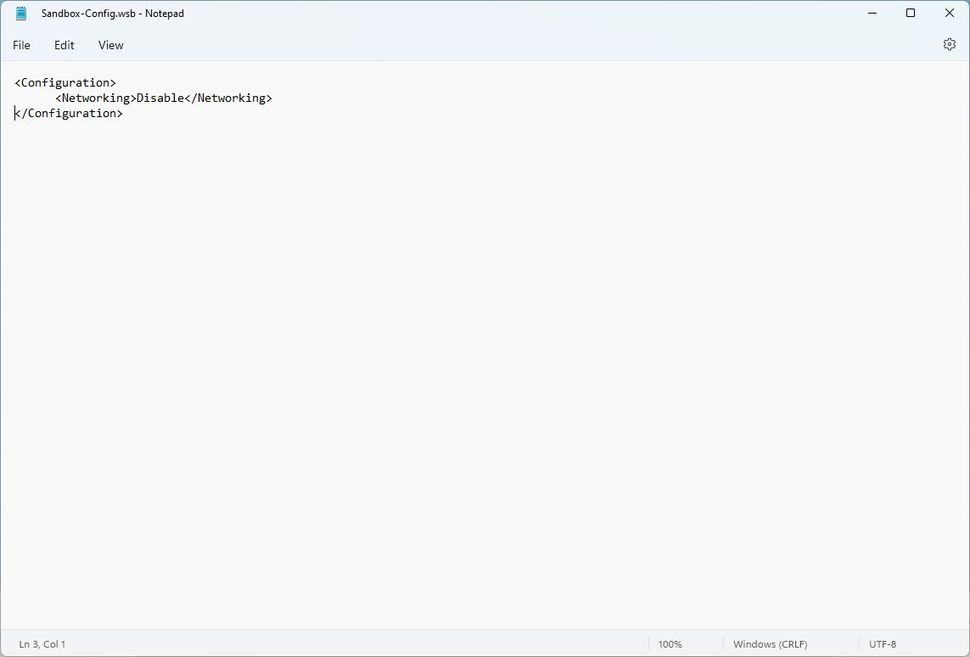
Lưu ý nhanh: Mặc dù bạn có thể vô hiệu hóa mạng, Windows Sandbox sẽ bật tính năng này theo mặc định, bất kể bạn có sử dụng tệp cấu hình hay không.
- Nhấp vào menu File.
- Nhấp vào tùy chọn Save.
Sau khi hoàn tất các bước này, việc chạy tệp .wsb sẽ khởi động môi trường ảo hóa với cấu hình đã chỉ định trong tệp.
5. Cách quản lý đồ họa ảo trên Windows Sandbox
Để quản lý card đồ họa ảo từ tệp .wsb, hãy làm theo các bước sau:
- Mở File Explorer.
- Điều hướng đến tệp cấu hình.
- Nhấp chuột phải vào tệp cấu hình .wsb đã tạo, chọn Open with, và nhấp vào Choose another app.
- Chọn Notepad.
- Nhấp vào nút OK.
Nhập đoạn code sau để tắt card vGPU trên Windows Sandbox:
<Configuration>
<SbxEnabled>true</SbxEnabled>
<VGpu>Disable</VGpu>
</Configuration>
Nhập đoạn code sau để bật vGPU trên Windows Sandbox:
<Configuration>
<SbxEnabled>true</SbxEnabled>
<VGpu>Default</VGpu>
</Configuration>
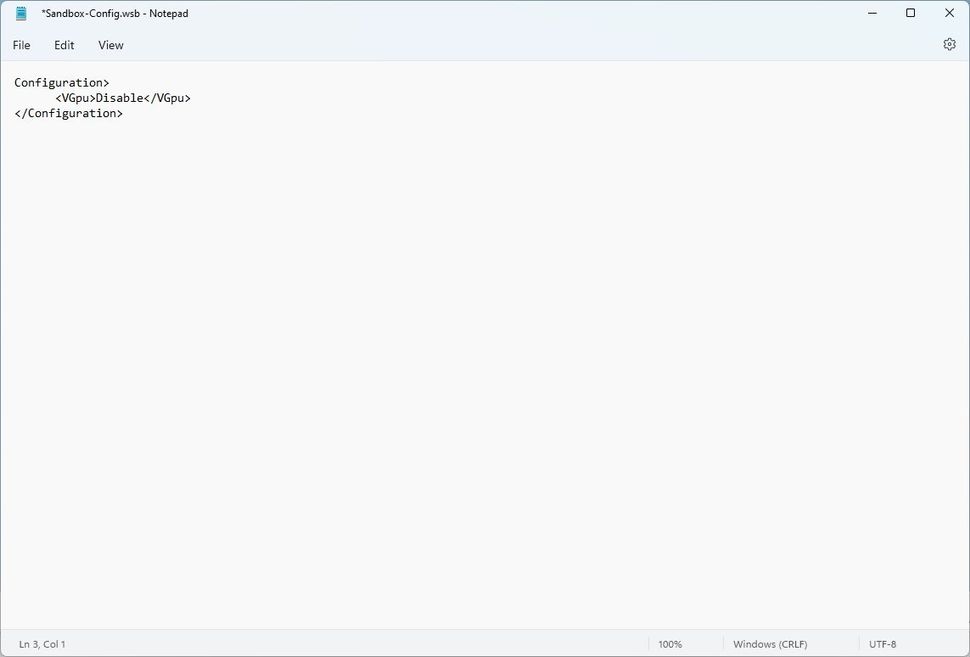
Lưu ý nhanh: Mặc dù bạn có thể chỉ định tắt vGPU, Windows Sandbox sẽ bật tính năng này theo mặc định, bất kể bạn có sử dụng tệp cấu hình hay không.
- Nhấp vào menu File.
- Nhấp vào tùy chọn Save.
Sau khi hoàn tất các bước này, môi trường ảo hóa sẽ bật hoặc tắt card đồ họa, tùy thuộc vào cấu hình của bạn. Nếu bạn tắt vGPU, hiệu suất sẽ giảm đi đáng kể.
6. Cách cấu hình dung lượng bộ nhớ cho Windows Sandbox
Để thay đổi lượng bộ nhớ cho máy ảo nhẹ, hãy làm theo các bước sau:
- Mở File Explorer.
- Điều hướng đến tệp cấu hình.
- Nhấp chuột phải vào tệp cấu hình .wsb đã tạo, chọn Open with, và nhấp vào Choose another app.
- Chọn Notepad.
- Nhấp vào nút OK.
Nhập đoạn code sau để thay đổi dung lượng bộ nhớ (tính bằng megabyte) cho Sandbox trên Windows 11:
<Configuration>
<SbxEnabled>true</SbxEnabled>
<MemoryInMB>8192</MemoryInMB>
</Configuration>
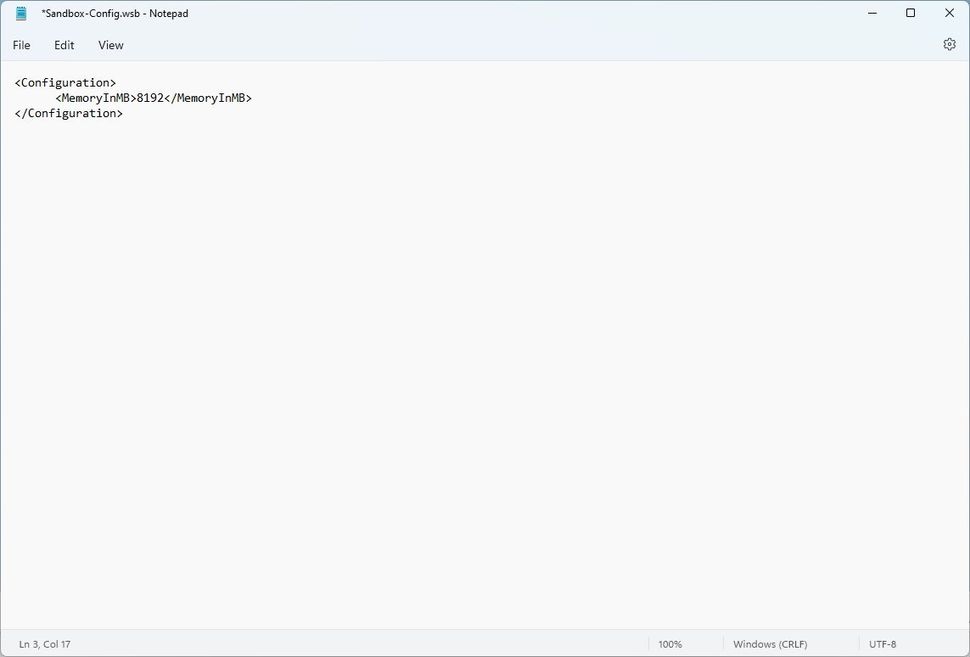
- Trong cú pháp, thay đổi 8192 (tương đương 8GB RAM) thành dung lượng mà bạn muốn gán cho tính năng này.
- Nhấp vào menu File.
- Nhấp vào tùy chọn Save.
Sau khi hoàn tất các bước này, Sandbox sẽ khởi động với dung lượng bộ nhớ mà bạn đã chỉ định.
7. Cách chia sẻ thiết bị âm thanh trên Windows Sandbox
Để chia sẻ các thiết bị âm thanh như micro với Sandbox, hãy làm theo các bước sau:
- Mở File Explorer.
- Điều hướng đến tệp cấu hình.
- Nhấp chuột phải vào tệp cấu hình .wsb đã tạo, chọn Open with, và nhấp vào Choose another app.
- Chọn Notepad.
- Nhấp vào nút OK.
Nhập đoạn code sau để bật các thiết bị âm thanh trên Windows Sandbox:
<Configuration>
<SbxEnabled>true</SbxEnabled>
<AudioInput>Default</AudioInput>
</Configuration>
Nhập đoạn code sau để tắt các thiết bị âm thanh trên Windows Sandbox:
<Configuration>
<SbxEnabled>true</SbxEnabled>
<AudioInput>Disable</AudioInput>
</Configuration>
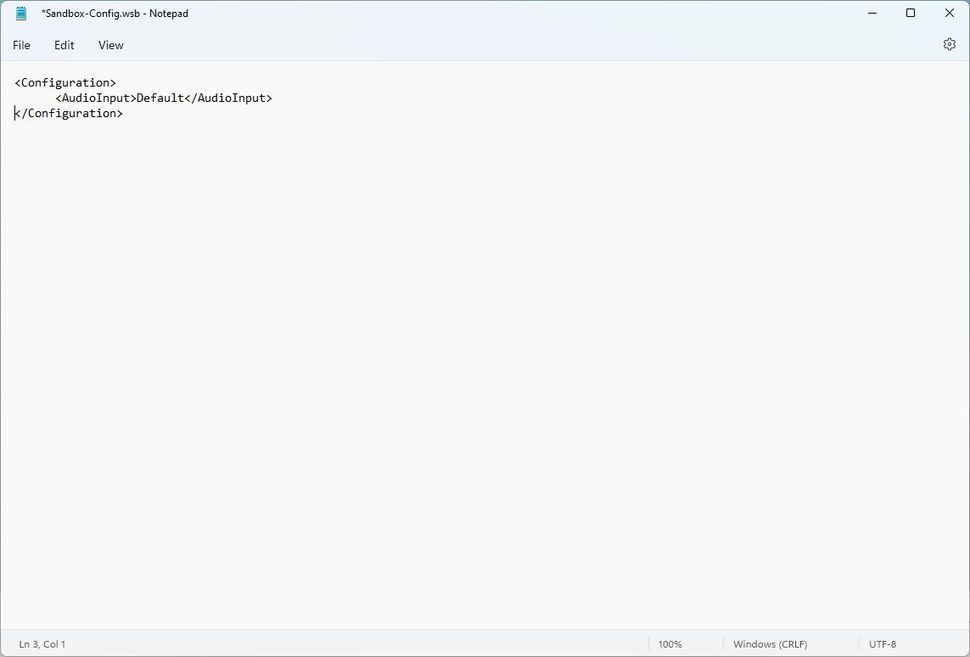
Lưu ý nhanh: Cú pháp cũng hỗ trợ giá trị “Enable”.
- Nhấp vào menu File.
- Nhấp vào tùy chọn Save.
Sau khi hoàn tất các bước này, bạn sẽ có thể kết nối micro với Sandbox để kiểm tra ứng dụng.
8. Cách chia sẻ thiết bị video trên Windows Sandbox
Để chia sẻ các thiết bị video như webcam với Sandbox, hãy làm theo các bước sau:
- Mở File Explorer.
- Điều hướng đến tệp cấu hình.
- Nhấp chuột phải vào tệp cấu hình .wsb đã tạo, chọn Open with, và nhấp vào Choose another app.
- Chọn Notepad.
- Nhấp vào nút OK.
Nhập đoạn code sau để bật các thiết bị đầu vào video trên Windows Sandbox:
<Configuration>
<SbxEnabled>true</SbxEnabled>
<VideoInput>Default</VideoInput>
</Configuration>
Nhập đoạn code sau để tắt các thiết bị đầu vào video trên Windows Sandbox:
<Configuration>
<SbxEnabled>true</SbxEnabled>
<VideoInput>Disable</VideoInput>
</Configuration>
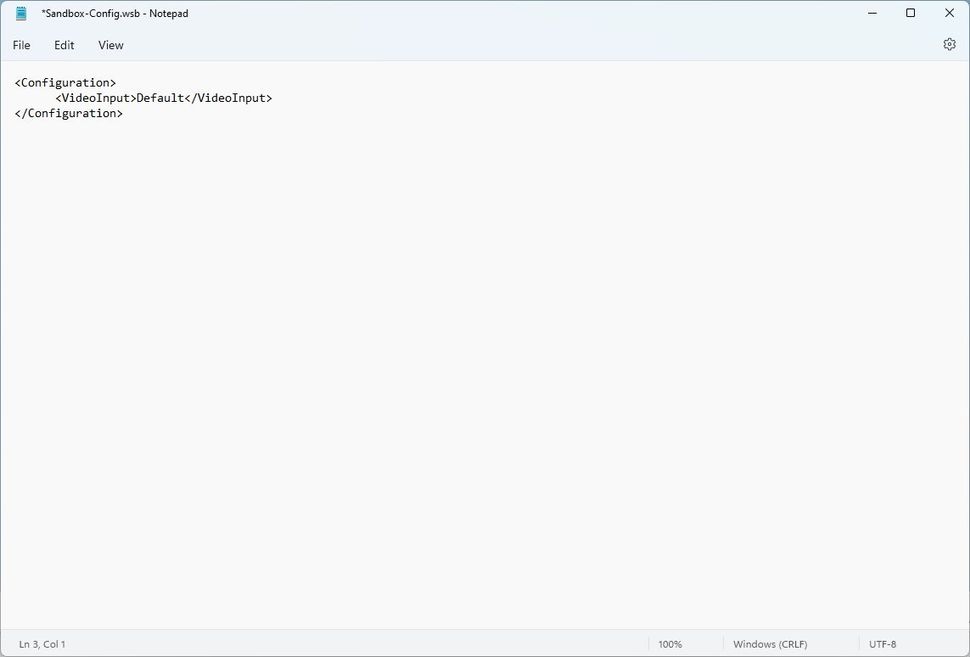
Lưu ý nhanh: Cú pháp cũng hỗ trợ giá trị “Enable”.
- Nhấp vào menu File.
- Nhấp vào tùy chọn Save.
Sau khi hoàn tất các bước này, bạn sẽ có thể kết nối, ví dụ, một webcam với Sandbox để kiểm tra một ứng dụng cụ thể.
9. Cách tăng cường bảo mật giữa máy chủ và Windows Sandbox
Để tăng cường bảo mật giữa máy tính chủ và Windows Sandbox thông qua kết nối Remote Desktop, hãy làm theo các bước sau:
- Mở File Explorer.
- Điều hướng đến tệp cấu hình.
- Nhấp chuột phải vào tệp cấu hình .wsb đã tạo, chọn Open with, và nhấp vào Choose another app.
- Chọn Notepad.
- Nhấp vào nút OK.
Nhập đoạn code sau để bật các biện pháp bảo mật trên Windows Sandbox:
<Configuration>
<SbxEnabled>true</SbxEnabled>
<ProtectedClient>Enable</ProtectedClient>
</Configuration>
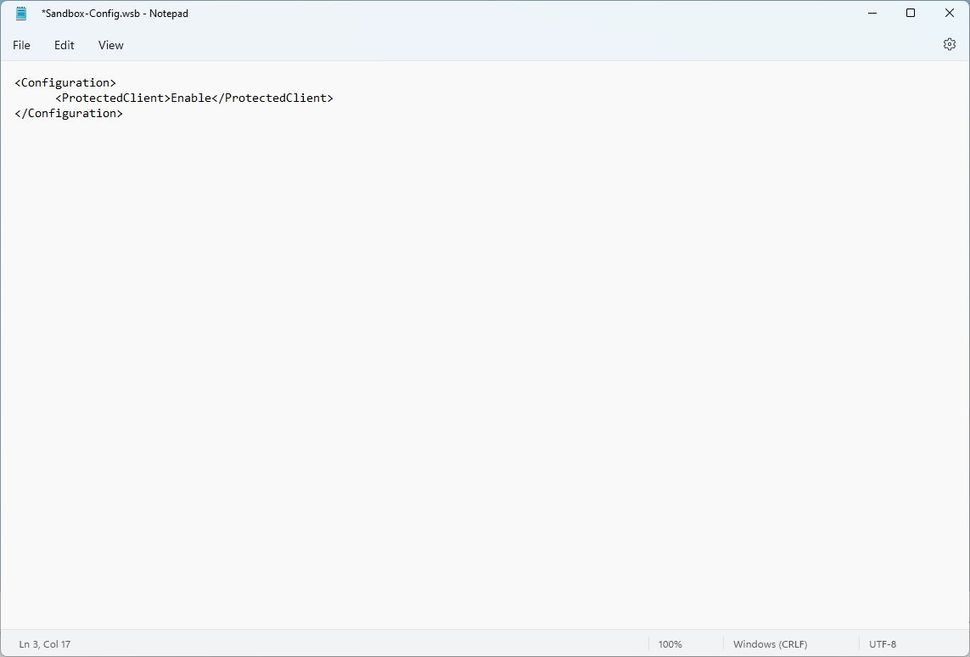
- Nhấp vào menu File.
- Nhấp vào tùy chọn Save.
Sau khi hoàn tất các bước này, Windows Sandbox sẽ hoạt động ở chế độ “Protected Client”, bao gồm các biện pháp bảo mật bổ sung để giảm thiểu khả năng bị tấn công qua giao thức RDP.
10. Cách kiểm soát nhiều tùy chọn trên Windows Sandbox
Để sử dụng tính năng Windows Sandbox với nhiều tùy chọn trên Windows 11, hãy làm theo các bước sau:
- Mở File Explorer.
- Điều hướng đến tệp cấu hình.
- Nhấp chuột phải vào tệp cấu hình .wsb đã tạo, chọn Open with, và nhấp vào Choose another app.
- Chọn Notepad.
- Nhấp vào nút OK.
Nhập đoạn code sau để tùy chỉnh Windows Sandbox với tất cả các tùy chọn có sẵn:
<Configuration>
<SbxEnabled>true</SbxEnabled>
<Networking>Disable</Networking>
<VGpu>Disable</VGpu>
<MappedFolders>
<MappedFolder>
<HostFolder>C:\myshare</HostFolder>
<ReadOnly>True</ReadOnly>
</MappedFolder>
</MappedFolders>
<ProtectedClient>Enable</ProtectedClient>
<MemoryInMB>8192</MemoryInMB>
<AudioInput>Default</AudioInput>
<VideoInput>Default</VideoInput>
</Configuration>
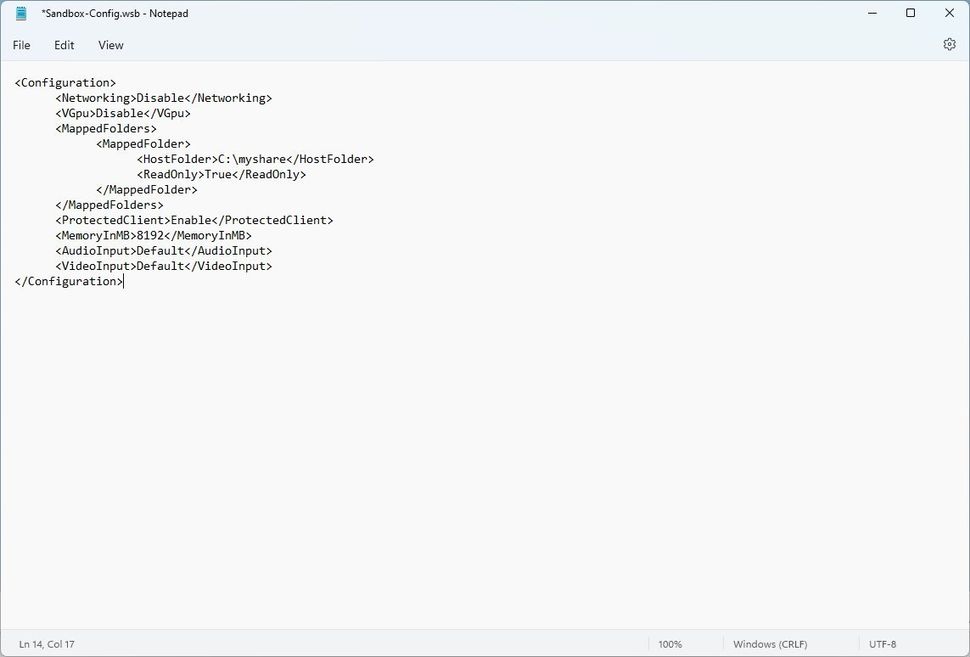
- Nhấp vào menu File.
- Nhấp vào tùy chọn Save.
Sau khi hoàn tất các bước này, máy ảo sẽ chạy mà không có kết nối internet và đồ họa ảo sẽ bị tắt để sử dụng engine dựng hình phần mềm. Ngoài ra, script sẽ ánh xạ một thư mục vào desktop, chuyển hướng các thiết bị âm thanh và video đến máy ảo, và áp dụng các biện pháp bổ sung để tăng cường bảo mật.
Nếu bạn gặp phải vấn đề, hãy kiểm tra lại cú pháp trong tệp cấu hình để đảm bảo rằng bạn sử dụng đúng trường hợp chữ (case). Ví dụ, thay vì “Disable”, hãy thử sử dụng “disable” để xem liệu có khắc phục được sự cố không.
Ngoài các cài đặt được trình bày trong hướng dẫn này, Windows Sandbox còn hỗ trợ các tính năng khác, bao gồm chuyển hướng máy in với tùy chọn “PrinterRedirection” và chuyển hướng clipboard với tùy chọn “ClipboardRedirection”.
11. Hướng dẫn cấu hình Windows Sandbox trên Windows 10
Trên Windows 10, bắt đầu từ phiên bản May 2019 Update, bạn có thể sử dụng Windows Sandbox, một tính năng cung cấp môi trường nhẹ, cô lập khỏi hệ điều hành chính, để chạy các ứng dụng không đáng tin cậy.
Tính năng này hoạt động tương tự như một máy ảo truyền thống, nhưng được tối ưu hóa cho bảo mật, hiệu quả và tốc độ, và bạn không cần thực hiện bất kỳ bước bổ sung nào. Hơn nữa, sau khi bạn kết thúc một phiên Windows Sandbox, mọi thứ sẽ bị xóa khỏi máy của bạn. Mỗi khi bạn khởi động tính năng này, một desktop hoàn toàn mới sẽ được tạo theo yêu cầu.
Mặc dù đây là một tính năng tuyệt vời cho các quản trị viên hệ thống và nhà phát triển, Windows Sandbox không bao gồm giao diện để tùy chỉnh trải nghiệm. Tuy nhiên, bạn có thể tạo một tệp cấu hình đơn giản để kiểm soát nhiều khía cạnh của tính năng này. Ví dụ, sử dụng một tệp cấu hình, bạn có thể ánh xạ các thư mục từ máy chủ đến Windows Sandbox, chạy các lệnh và script khi khởi động, và thậm chí tắt vGPU hoặc card mạng để tăng cường bảo mật cho môi trường.
Trong hướng dẫn này, chúng tôi sẽ hướng dẫn bạn các bước để tạo một tệp cấu hình để kiểm soát các chức năng của Windows Sandbox trên May 2019 Update.
12. Cách tạo một tệp cấu hình cho Windows Sandbox trên Windows 10
Để tạo một tệp cấu hình Windows Sandbox, hãy làm theo các bước sau:
- Mở Notepad.
- Nhấp vào menu File.
- Chọn tùy chọn Save as.
- Nhập một tên tệp tùy ý và sử dụng đuôi .wsb.
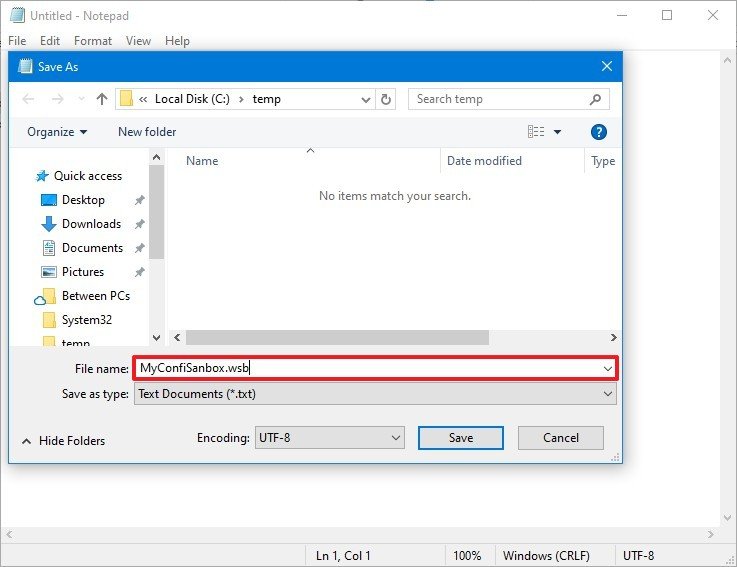
- Sử dụng menu thả xuống “Save as type” và chọn tùy chọn All Files.
- Nhấp vào nút Save.
Sau khi hoàn tất các bước này, bạn có thể chỉnh sửa tệp bằng định dạng XML để kiểm soát các tính năng như đồ họa, mạng, chia sẻ thư mục và script khởi động.
13. Cách quản lý card mạng ảo trên Windows Sandbox
Để tắt hoặc bật card mạng ảo trên Windows Sandbox, hãy làm theo các bước sau:
- Mở File Explorer.
- Điều hướng đến tệp cấu hình.
- Nhấp chuột phải vào tệp cấu hình .wsb đã tạo trước đó, chọn Open with, và nhấp vào Choose another app.
- Chọn Notepad.
- Nhấp vào nút OK.
Nhập đoạn code sau để tắt card mạng ảo trên Windows Sandbox:
<Configuration>
<Networking>Disable</Networking>
</Configuration>
Nhập đoạn code sau để bật mạng trên Windows Sandbox:
<Configuration>
<Networking>Default</Networking>
</Configuration>
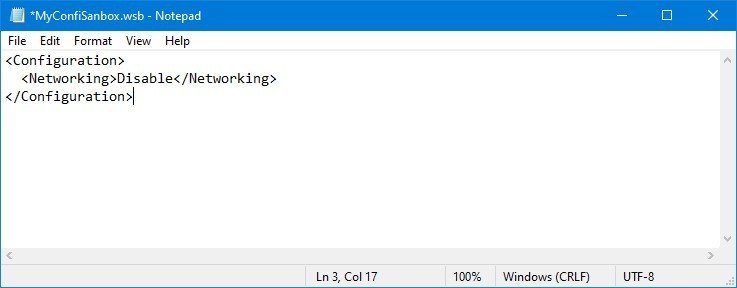
Lưu ý nhanh: Mặc dù bạn có thể tắt mạng, Windows Sandbox sẽ bật tính năng này theo mặc định, bất kể bạn có sử dụng tệp cấu hình hay không.
- Nhấp vào menu File.
- Nhấp vào tùy chọn Save.
Sau khi hoàn tất các bước này, bạn có thể nhấp đúp vào tệp .wsb để khởi chạy Windows Sandbox với các thay đổi cấu hình mà bạn đã chỉ định.
14. Cách quản lý đồ họa ảo trên Windows Sandbox
Để tắt hoặc bật ảo hóa đồ họa trên Windows Sandbox sau khi cài đặt May 2019 Update, hãy làm theo các bước sau:
- Mở File Explorer.
- Điều hướng đến tệp cấu hình.
- Nhấp chuột phải vào tệp cấu hình .wsb đã tạo trước đó, chọn Open with, và nhấp vào Choose another app.
- Chọn Notepad.
- Nhấp vào nút OK.
Nhập đoạn code sau để tắt card vGPU trên Windows Sandbox:
<Configuration>
<VGpu>Disable</VGpu>
</Configuration>
Nhập đoạn code sau để bật vGPU trên Windows Sandbox:
<Configuration>
<VGpu>Default</VGpu>
</Configuration>
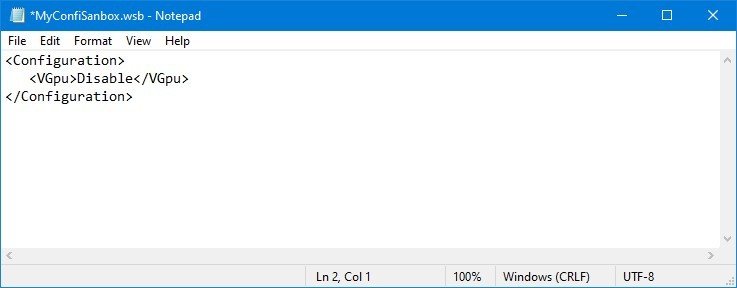
Lưu ý nhanh: Mặc dù bạn có thể chỉ định tắt vGPU, Windows Sandbox sẽ bật tính năng này theo mặc định, bất kể bạn có sử dụng tệp cấu hình hay không.
- Nhấp vào menu File.
- Nhấp vào tùy chọn Save.
Sau khi hoàn tất các bước này, Windows Sandbox sẽ sử dụng software rendering cho đồ họa trong máy ảo, nhưng điều này sẽ dẫn đến hiệu suất chậm hơn.
15. Cách ánh xạ một thư mục máy chủ trên Windows Sandbox
Để chia sẻ một thư mục từ máy chủ (vật lý) đến desktop của Windows Sandbox, hãy làm theo các bước sau:
- Mở File Explorer.
- Điều hướng đến tệp cấu hình.
- Nhấp chuột phải vào tệp cấu hình .wsb đã tạo trước đó, chọn Open with, và nhấp vào Choose another app.
- Chọn Notepad.
- Nhấp vào nút OK.
Nhập đoạn code sau để ánh xạ một thư mục trên Windows Sandbox:
<Configuration>
<MappedFolders>
<MappedFolder>
<HostFolder>C:\temp</HostFolder>
<ReadOnly>true</ReadOnly>
</MappedFolder>
</MappedFolders>
</Configuration>
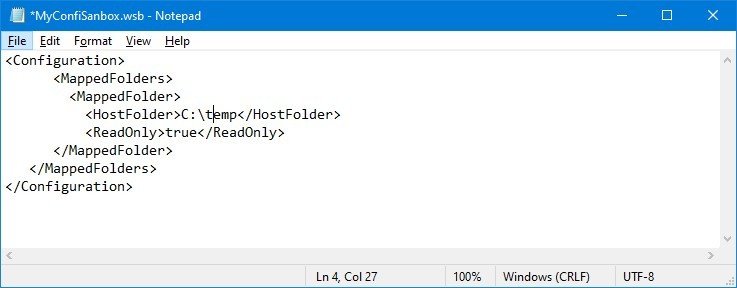
Trong script, hãy đảm bảo chỉ định đường dẫn cho thư mục máy chủ mà bạn muốn hiển thị bên trong Windows Sandbox trong khối HostFolder. Ngoài ra, trong khối ReadOnly, sử dụng giá trị “true” (được khuyến nghị) để chỉ cho phép truy cập thư mục ở chế độ chỉ đọc, hoặc sử dụng giá trị “false” để cho phép cả quyền đọc và ghi.
- Nhấp vào menu File.
- Nhấp vào tùy chọn Save.
Sau khi hoàn tất các bước này, khi bạn chạy tệp .wsb, Windows Sandbox sẽ ánh xạ thư mục, mà bạn có thể dễ dàng truy cập từ Desktop. Mọi lệnh bạn chạy với Windows Sandbox sẽ được thực thi dưới tài khoản “WDAGUtilityAccount”, có nghĩa là các thư mục được chia sẻ sẽ luôn xuất hiện trên Desktop.
Mặc dù các hướng dẫn trên chỉ ra cách ánh xạ một thư mục duy nhất, bạn có thể tạo nhiều khối MappedFolder bên trong khối MappedFolders để ánh xạ nhiều thư mục từ máy chủ khi cần.
16. Cách chạy lệnh khởi động trên Windows Sandbox
Để chạy một lệnh hoặc script trong quá trình đăng nhập vào Windows Sandbox, hãy làm theo các bước sau:
- Mở File Explorer.
- Điều hướng đến tệp cấu hình.
- Nhấp chuột phải vào tệp cấu hình .wsb đã tạo trước đó, chọn Open with, và nhấp vào Choose another app.
- Chọn Notepad.
- Nhấp vào nút OK.
Nhập đoạn code sau để chạy một lệnh khi khởi động trên Windows Sandbox:
<Configuration>
<CmdLine>
<Command>cmd.exe</Command>
</CmdLine>
</Configuration>
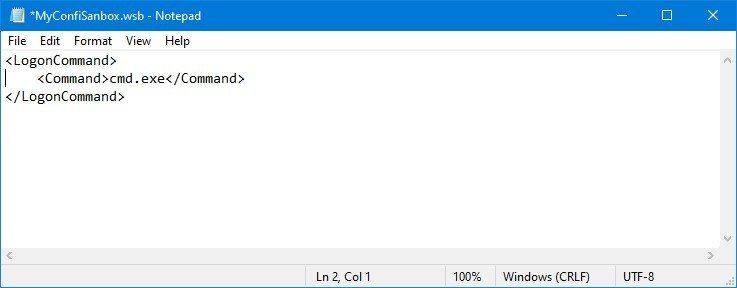
Trong khối Command, hãy đảm bảo thay thế cmd.exe bằng lệnh bạn muốn chạy. Nếu bạn cần chạy một lệnh phức tạp, chúng tôi khuyên bạn nên tạo một script và sau đó chạy nó bằng một lệnh duy nhất trong Sandbox.
- Nhấp vào menu File.
- Nhấp vào tùy chọn Save.
Sau khi bạn hoàn tất các bước này, Windows Sandbox sẽ chạy lệnh mà bạn đã chỉ định sau khi phiên làm việc được tạo.
17. Cách kiểm soát nhiều tùy chọn trên Windows Sandbox
Để chạy Windows Sandbox với nhiều tùy chọn tùy chỉnh, hãy làm theo các bước sau:
- Mở File Explorer.
- Điều hướng đến tệp cấu hình.
- Nhấp chuột phải vào tệp cấu hình .wsb đã tạo trước đó, chọn Open with, và nhấp vào Choose another app.
- Chọn Notepad.
- Nhấp vào nút OK.
Nhập đoạn code sau để tùy chỉnh Windows Sandbox với tất cả các tùy chọn có sẵn:
<Configuration>
<Networking>Disable</Networking>
<VGpu>Disable</VGpu>
<MappedFolders>
<MappedFolder>
<HostFolder>C:\Temp</HostFolder>
<ReadOnly>True</ReadOnly>
</MappedFolder>
</MappedFolders>
<CmdLine>
<Command>cmd.exe</Command>
</CmdLine>
</Configuration>
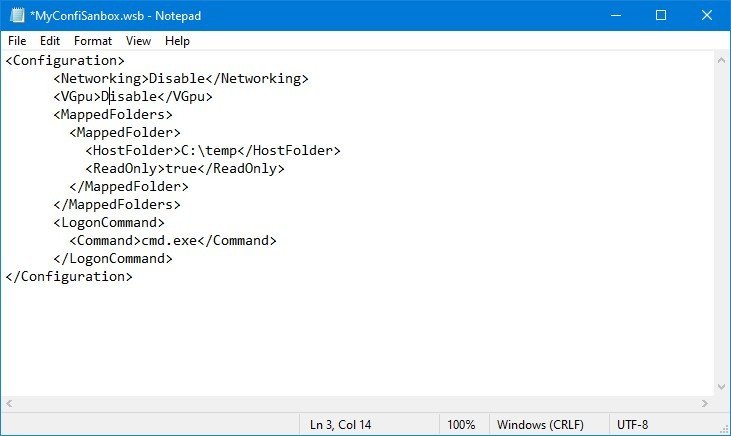
Sau khi hoàn tất các bước này, bằng cách sử dụng ví dụ trên, Windows Sandbox sẽ khởi động mà không có kết nối mạng, và sẽ sử dụng software rendering, thay vì vGPU. Ngoài ra, script sẽ ánh xạ thư mục Temp nằm ở thư mục gốc của “C:” từ máy chủ, và sẽ khởi chạy một phiên Command Prompt.
Mặc dù mục đích của Windows Sandbox là cung cấp sự cô lập cho các ứng dụng có khả năng gây hại, mã độc vẫn có thể truy cập vào thiết bị hoặc mạng của bạn nếu bạn đang chạy một phiên có bật vGPU, mạng ảo và thư mục được ánh xạ.
Nếu tệp cấu hình không hoạt động, hãy đảm bảo bạn sử dụng cùng một trường hợp chữ (case) cho các tùy chọn như trong hướng dẫn này. Trong quá trình kiểm tra các cài đặt này, chúng tôi đã phát hiện ra rằng một số cài đặt có phân biệt chữ hoa/chữ thường. Ví dụ, card mạng không tắt cho đến khi tôi thay đổi “disable” thành “Disable”, và thư mục không được ánh xạ đúng cho đến khi tôi thay đổi “True” thành “true”.
18. Kết luận
Hy vọng rằng bài viết này đã cung cấp cho bạn những thông tin hữu ích và chi tiết về cách cấu hình Windows Sandbox. COHOTECH tự hào là đơn vị tiên phong cung cấp giải pháp công nghệ toàn diện, từ hạ tầng mạng, bảo mật thông tin đến phát triển phần mềm, giúp các doanh nghiệp tối ưu hóa hiệu suất và nâng cao khả năng cạnh tranh. Với đội ngũ chuyên gia giàu kinh nghiệm và sự tận tâm, chúng tôi cam kết mang đến những giải pháp công nghệ tiên tiến, phù hợp nhất với mọi nhu cầu của bạn.
Xem thêm: Hướng dẫn cách chạy ứng dụng tự động khi khởi động trong Windows 11 và Windows 10
Nếu bạn có bất kỳ câu hỏi, nhận xét hoặc thắc mắc nào, đừng ngần ngại để lại bình luận bên dưới. Hãy chia sẻ bài viết này để giúp nhiều người hơn biết đến cách tận dụng tối đa sức mạnh của Windows Sandbox. Cảm ơn bạn đã đọc và ủng hộ!